iPad, iPhone, iPod Touch veya Mac bilgisayar ile bir HP Enterprise yazıcıdan kablosuz olarak yazdırmak üzere AirPrint™'i kullanmaya başlamak için bu belgeyi kullanın.
HP Enterprise - AirPrint'i kurun, yükleyin ve yapılandırın
Giriş
Uygun yazıcılar
Bu belge; HP LaserJet Enterprise, HP OfficeJet Enterprise ve HP PageWide Enterprise modelleri için geçerlidir. HP LaserJet Pro yazıcı kurmak için HP LaserJet Pro - AirPrint'i Kurun, Yükleyin ve Yapılandırın bölümüne bakın
Başlamadan önce: AirPrint ile uyumluluğu kontrol etme
-
AirPrint özelliğini kullanabilecek bir Apple aygıtınızın olduğundan emin olun:
-
Mac OS X Lion (v10.7) veya daha sonraki sürümlerle çalışan Mac bilgisayarlar
not:
AirPrint™, Mac OS 10.6 ve önceki sürümlerinde desteklenmez. -
iOS 4.2 veya sonraki sürümler ile çalışan iOS aygıtları (iPhone® 3GS veya daha sonraki sürümü, iPad ve iPod Touch® üçüncü nesil veya sonraki sürümü)
-
-
AirPrint ile kullanabileceğiniz uygulamalarınızın olduğundan emin olun:
-
Mac bilgisayarlar, yazdırmayı destekleyen tüm uygulamalarda AirPrint ile çalışır.
-
iOS aygıtlar aşağıdaki uygulamalarda AirPrint ile çalışır:
-
E-posta
-
Fotoğraflar
-
iBooks içindeki PDF'ler
-
Safari
-
Yerleşik yazdırma özelliğine sahip üçüncü taraf uygulamaları. Apple AirPrint ile uyumlu uygulamaların bir listesini görüntülemek için AirPrint ile Uyumlu Mobil Uygulamalar bölümüne bakın.
-
-
Birinci adım: Yazıcı bellenimini kontrol edin
Yazıcı kontrol panelinden bir yapılandırma sayfası yazdırarak AirPrint'in bellenimde mevcut olduğundan emin olun.
-
AirPrint, Yüklü Özellikler ve Seçenekler altında listeleniyorsa bellenimde mevcuttur. Bir sonraki adımla devam edin.
-
AirPrint, Yüklü Özellikler ve Seçenekler altında LİSTELENMİYORSA devam etmeden önce bellenimi güncelleştirin. Talimatlar için USB flash sürücü veya Yerleşik Web Sunucusu'nu (EWS) kullanarak bellenimi güncelleştirin bölümüne gidin.
İkinci adım: Apple aygıtını yazıcı ile aynı kablosuz ağa bağlayın
AirPrint'i kullanabilmeniz için yazıcının Apple iOS aygıtıyla aynı kablosuz ağ alt ağına bağlı olması gerekir (dizüstü bilgisayarlar kablosuz olarak veya bir kablolu (Ethernet) ağa bağlanabilir).
not:AirPrint, USB bağlantısı üzerinden desteklenmez. Yazıcı bir Mac bilgisayara, AirPort Baz İstasyonuna veya Time Capsule'e USB aracılığıyla bağlıysa AirPrint yerine Mac OS Lion (v10.7) veya daha sonraki sürüm yazıcısı için oluşturulan yazılımı kullanmayı deneyin.
-
Yazıcıyı açın ve hazır durumunda olduğundan emin olun.
-
Yazıcının bir kablosuz ağa bağlı olduğundan emin olun.
-
iPad, iPhone, iPod Touch veya Mac bilgisayarın yazıcı ile aynı ağa kablosuz olarak bağlı olduğundan emin olun.
not:
Dizüstü bilgisayarlar bir kablolu (Ethernet) veya kablosuz ağ üzerinden bağlanabilir.
Üçüncü adım: Yazıcının AirPrint adını bulun
Ağa aynı modelde birden fazla yazıcının bağlı olması durumunda Apple aygıtından yazıcıyı seçmek için yazıcının AirPrint adını kullanın. Yazıcının AirPrint adını bulmak için aşağıdaki adımları izleyin:
not:Adımlar, kontrol panelinin türüne göre değişir.Şekil : FutureSmart 3 Şekil : FutureSmart 4
Şekil : FutureSmart 4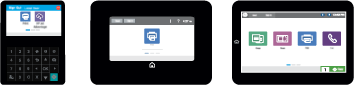
Dördüncü adım: Yazıcının AirPrint adını değiştirin
Daha kolay tanıma için yazıcının AirPrint adını değiştirmek üzere aşağıdaki adımları izleyin:
-
Desteklenen bir Web tarayıcısı açın ve ardından, Katıştırılmış Web Sunucusu'nu (EWS) açmak için adres/URL alanına yazıcı IP adresini veya ana bilgisayar adını girin.
not:
Web tarayıcısında web sitesine erişimin güvenli olmayabileceğini belirten bir mesaj görüntüleniyorsa web sitesine devam et seçeneğini belirleyin. Bu web sitesine erişim bilgisayara zarar vermez. -
Ağ İletişimi sekmesine, TCP/IP Ayarları öğesine ve ardından Ağ Kimliği öğesine tıklayın.
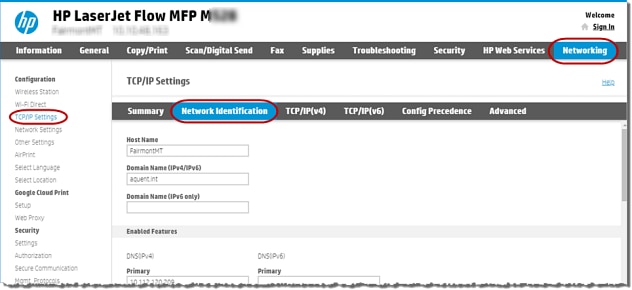
-
Bonjour Hizmeti Adı alanına yeni bir ad girin ve ardından Uygula öğesine tıklayın.
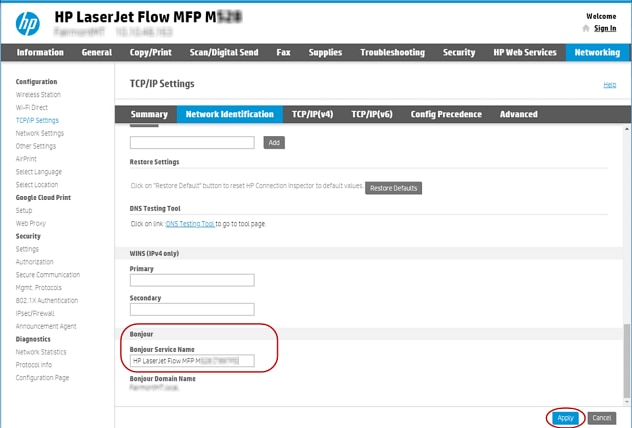 Bu yeni ad, yazıcı kontrol panelinde aşağıdaki alanlarda görüntülenir:
Bu yeni ad, yazıcı kontrol panelinde aşağıdaki alanlarda görüntülenir:-
FutureSmart 3: Nasıl Bağlanılır veya Ağ seçenekleri
-
FutureSmart 4: Bilgi sayfasında yer alan Kablosuz veya Ethernet seçenekleri.
Bu adı, AirPrint'i yapılandırırken ve yazdırırken kullanın. -
Beşinci adım: AirPrint'i bilgisayar veya iOS aygıtı için yapılandırın
iOS aygıtını veya Mac bilgisayarını yapılandırmak için aşağıdaki adımları izleyin.
Bilgi kitaplığında arama yapmak için bir konu girin
Size nasıl yardımcı olabiliriz?
Yardıma mı İhtiyacınız Var?
 ) veya
) veya 
 simgesini seçin.
simgesini seçin.


 ) ve ardından
) ve ardından  ) öğesine tıklayın.
) öğesine tıklayın.
 ) tıklayın.
) tıklayın.

